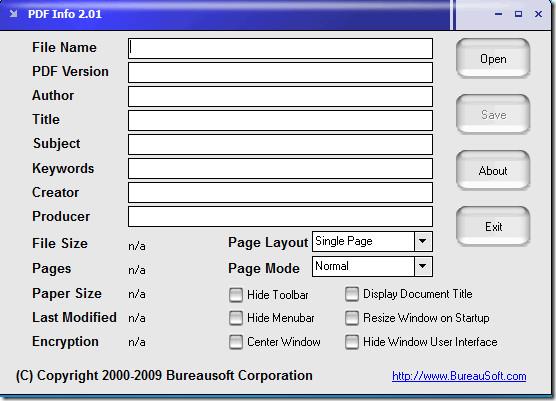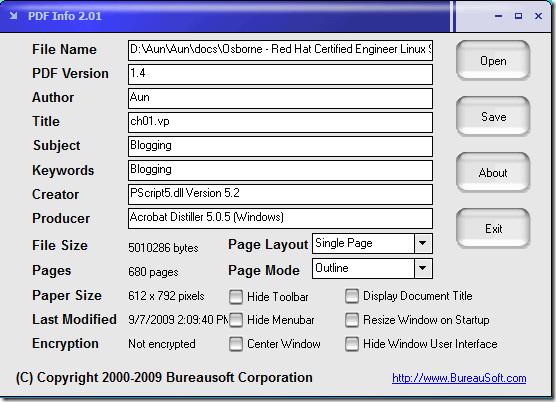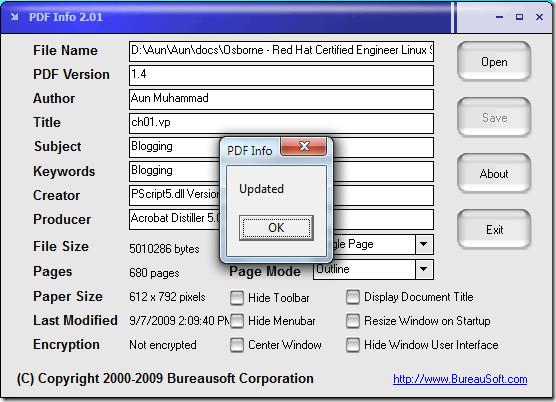PDF Info ist ein Tool, mit dem Sie die Eigenschaften von PDF-Dateien ändern können. Sie können damit Autor, Titel, Betreff, Schlüsselwörter, Ersteller, Hersteller und PDF-Version der Datei ändern. Die Bedienung ist kinderleicht: Starten Sie es und ändern Sie die gewünschten Eigenschaften für das PDF-Dokument.
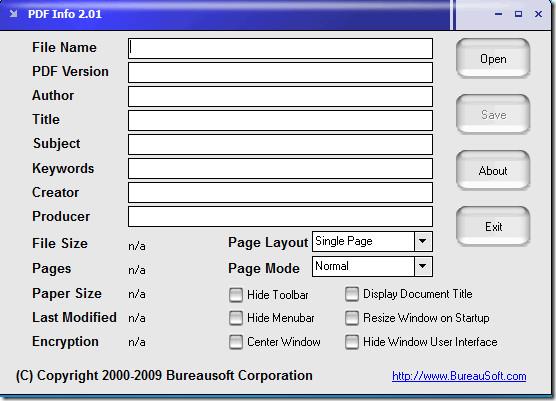
Starten Sie dieses Tool und öffnen Sie die PDF-Datei, deren Attribute Sie ändern möchten, indem Sie auf die Schaltfläche „Öffnen“ klicken. Nach dem Öffnen werden alle Textfelder mit den entsprechenden Werten gefüllt.
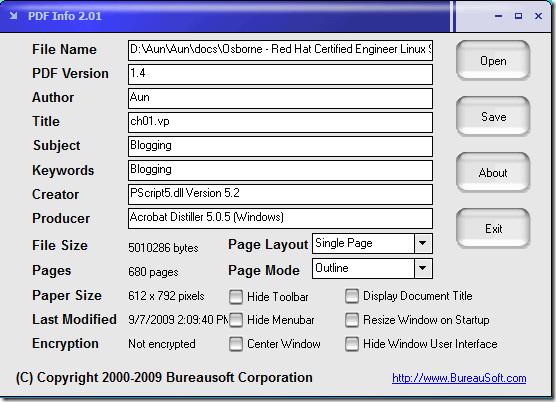
Das war's. Ändern Sie die gewünschte Eigenschaft und klicken Sie auf die Schaltfläche „Speichern“ .
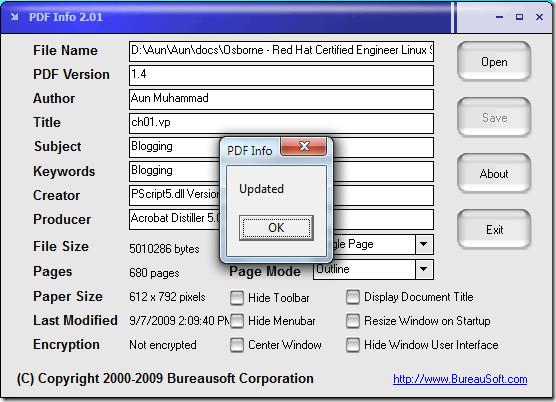
Unter den Textfeldern werden einige weitere Eigenschaften der Datei angezeigt, z. B. Dateigröße, Seiten, Papiergröße usw. Sie können auch die Symbolleiste, Menüleiste, das mittlere Fenster usw. über die entsprechenden Kontrollkästchen ein- und ausblenden.
PDF-Informationen herunterladen (Auf dieser Seite finden Sie eine lange Liste mit PDF-bezogenen Anwendungen. Das PDF-Infoformular finden Sie hier.)
Es funktioniert einwandfrei unter Windows 2000/2003 Server, Windows XP und Windows Vista. Wir haben es auch erfolgreich unter Windows 7 getestet. Viel Spaß!